Manual SAP MM - Alcaldía de Medellín
Anuncio
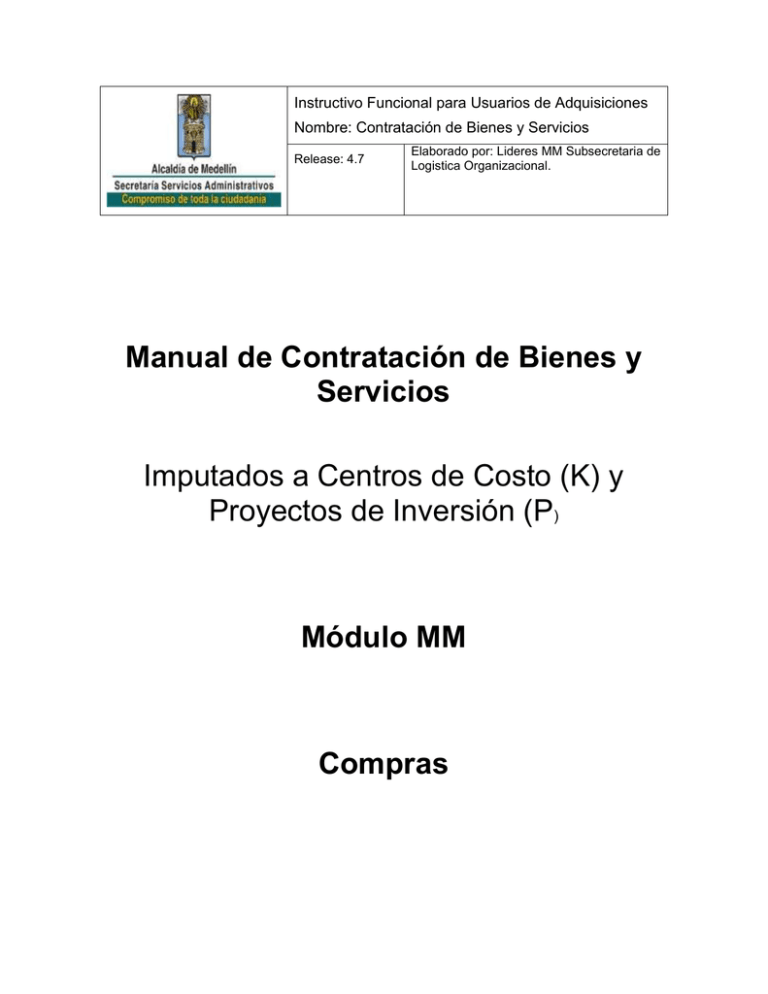
Instructivo Funcional para Usuarios de Adquisiciones Nombre: Contratación de Bienes y Servicios Release: 4.7 Elaborado por: Lideres MM Subsecretaria de Logistica Organizacional. Manual de Contratación de Bienes y Servicios Imputados a Centros de Costo (K) y Proyectos de Inversión (P) Módulo MM Compras Instructivo Funcional para Usuarios de Adquisiciones Nombre: Contratación de Bienes y Servicios Release: 4.7 Elaborado por: Lideres MM Subsecretaria de Logistica Organizacional. CONTENIDO Instructivo Funcional para Usuarios de Adquisiciones Nombre: Contratación de Bienes y Servicios Release: 4.7 1. Elaborado por: Lideres MM Subsecretaria de Logistica Organizacional. Objetivos: Adquirir el conocimiento para el manejo de la herramienta SAP R/3 en la contratación de Bienes y Servicios, y al mismo tiempo servir de consulta y guía permanentes ante cualquier duda o inquietud sobre el proceso. 2. Conceptos Generales La compra de bienes y servicios podrá hacerla directamente cualquier grupo de compras del Municipio de Medellín, de acuerdo con la delegación que para el efecto tenga cada una de las Secretarías. Sociedad: Es el nodo de más alta jerarquía dentro de la estructura contable, para el caso de Municipio de Medellín sólo existe una sociedad y es FIMM. Organización de compras: Identifica el origen o tipo de adquisición que se realizará: Bienes (1000), Servicios (2000) y Obra Pública (3000). División: Unidad organizacional que agrupa los negocios del Municipio de Medellín: 01 – Municipio de Medellín, 02 – Concejo de Medellín, 03 – Personería de Medellín, 04 – Fondo local de Salud. Datos maestros: Maestro de Proveedores o acreedores Maestro de Materiales Maestro de Servicios Grupo de Compras: Identifica a la Secretaría (Equipo de la empresa) que tramita la solicitud de pedido o pedido. Solicitante: Cualquier dependencia que pertenece a una Secretaría del Municipio de Medellín que tiene la necesidad de incorporar un bien o servicio. Condición de pago: Corresponde a las políticas establecidas por el Municipio de Medellín a través del COMFIS. En este caso se tendrá establecido el pago de la factura a los treinta (30) días y para los contratos de prestación de servicios personales serán cinco (5) días, ambos casos después de recibida la factura en la taquilla única del Municipio de Medellín Cuenta de mayor: Numeración establecida por la Contaduría Nacional para efectuar los asientos contables de las compras de bienes o servicios, de acuerdo con el Plan General de Contabilidad Pública (PGCP). Instructivo Funcional para Usuarios de Adquisiciones Nombre: Contratación de Bienes y Servicios Release: 4.7 Elaborado por: Lideres MM Subsecretaria de Logistica Organizacional. Centro Gestor: Unidad organizacional a la que le han sido asignados y actualizados recursos financieros y que tiene poder de decisión sobre el destino de los mismos, es decir, cada Secretaría. Posición presupuestaria: Es el código que identifica el objeto del gasto, corresponde a cada una de las partidas que componen los recursos financieros de un centro gestor y que en el Municipio de Medellín está acorde con el Plan General de Contabilidad Pública (PGCP). Elemento PEP: Es el código del proyecto de inversión asignado por Planeación Municipal. Fondos: Código que identifica el tipo de recurso o fuente de financiación. Tipo de imputación: Indica la manera como debe contabilizarse la compra del bien o servicio: Centro de costo (K): Si la compra del bien o servicio está destinada contablemente a un área o unidad especifica, en el Municipio de Medellín existen tres niveles identificados con un código: Alcaldía, Secretaría y Subsecretaría. Activo fijo (A): Si la compra del bien mueble es con presupuesto de funcionamiento, y se encuentra en el rango entre el cincuenta por ciento (50%) del smmlv y 2 veces el smmlv. El dato maestro solicitado por el sistema corresponde al código “300000001”. Si el presupuesto es de inversión y la compra es de bienes muebles, el dato maestro solicitado por el sistema corresponde al código “300000001”. En caso de compra de bienes inmuebles el código será “300000000” Proyecto (P): Si la compra del bien mueble o inmueble va dirigida a un proyecto. Debe estar creada previamente la estructura de proyectos en el módulo de proyecto con todos los elementos. Tipo de posición: Define cómo se controla el aprovisionamiento para una posición de material, de servicio o de mantenimiento y pueden ser:, en blanco para compra de materiales (bienes) o servicios y F para contratación de mantenimiento. Grupo de artículos: Cada uno de los bienes o servicios tiene asociado su correspondiente grupo de artículos con propiedades similares, los cuales fueron tomados del Sistema de Información para la Contratación Estatal (S.I.C.E.), discriminados así: 1000 – Bienes, 2000 – Servicios y 3000 – Obra Pública. Instructivo Funcional para Usuarios de Adquisiciones Nombre: Contratación de Bienes y Servicios Release: 4.7 Elaborado por: Lideres MM Subsecretaria de Logistica Organizacional. Centro: De acuerdo con el sistema SAP R/3, en el Municipio de Medellín corresponde a los conceptos que sirven para clasificar los gastos entre funcionamiento y gastos de inversión, así: CAM0 – Presupuesto de Funcionamiento CAM1 – Presupuesto de Inversión Instructivo Funcional para Usuarios de Adquisiciones Nombre: Contratación de Bienes y Servicios Release: 4.7 3. Elaborado por: Lideres MM Subsecretaria de Logistica Organizacional. Flujograma ETAPA PRECONTRACTUAL Selección del procedimiento de contratación Solicitud Pedido ME51N Ruta: Logística/Gestión de materiales/Compras/Solicitud de pedido ETAPA PRECONTRACTUAL Logistico Grupo Intertdisciplinario / Liberar (Liberación de SolP) ME54N individual Ruta: Logística/Gestión de materiales/Compras/Solicitud de pedido/liberación/Liberación individual ZACU Acuerdos ZAJU Solpe Ajuste Pptal. ZBIM Compras Bien Inmueble ZCBM Comodatos Muebles ZCCS Contratación Directa ZCDT Comodatos Inmuebles ZCME Concurso de meritos ZCNV Convenios ZCOO Convenios Cooperación ZCPU Convocatoria Pública ZLIC Licitación Pública ZPSP Prest.Srv Personales Para incorporación de bienes y servicios se tiene los siguientes códigos de liberación: A3 – Secretaría responsable de enviar información al portal (ZCPU, ZLIC, ZCCS). ETAPA PRECONTRACTUAL Solicitud de cotizaciones o ingreso de oferentes (Petición de Oferta) ME41 Ruta: Logística/Gestión de materiales/Compras/Pet. Oferta/Oferta/Petición Oferta ETAPA PRECONTRACTUAL Ingreso de ofertas o cotizaciones (Oferta) ME47 Ruta: Logística/Gestión de materiales/Compras/Pet. Oferta/Oferta/Oferta ETAPA PRECONTRACTUAL Comparación de precios (Oferta) ME49 Ruta: Logística/Gestión de materiales/Compras/Pet. Oferta/Oferta/Oferta ETAPA CONTRACTUAL Registro del contrato (Contrato Marco) ME31K Ruta: Logística/Gestión materiales/Compras Contrato Marco/Pedido Abierto Solicitud e Ingreso de oferentes, para los siguientes procesos de contratación: ZCDI - Contratación Directa, ZCNV – Convenios, ZCPU Convocatoria Pública, ZLIC – Licitación Pública, ZPSP - Prestación de Servicios Personales (Prest.Srv.Personales). Compara los precios de las ofertas con respecto al menor valor. Se actualiza el documento generado para cada oferente y se actualiza con el precio cotizado de acuerdo a la transacción descrita anteriormente. Instructivo Funcional para Usuarios de Adquisiciones Nombre: Contratación de Bienes y Servicios Release: 4.7 ETAPA CONTRACTUAL Registro presupuestal del contrato Pedido 0 Compromiso presupuestal ME21N Ruta: Logística/Gestión de materiales/Compras/Pedido Elaborado por: Lideres MM Subsecretaria de Logistica Organizacional. Sin excepción todos los pedidos se hacen con referencia a un tipo de documento. ZAJU Pedido Ajuste Pptal ZCOM Compras Materiales ZANT Contratos Antiguos ZCSP Convencoop.sin ppto ZBIM Compras Bienes Inmuebles ZFO Pedido marco ZCBM Comodatos Muebles ZOP Obras Públicas ZCDT Comodatos Inmuebles ZOPS Servicios Docentes ZCME Concurso de Meritos ZPSP Prestación de Servicios ZCNV Convenios Personales ZCO Consultorías ZS Servicios Generales Liberar Pedido Ruta: Logística/Gestión de materiales/Compras/Pedido/Liberación individual ME29N o colectiva ME28 ETAPA CONTRACTUAL Entrada de mercancía MIGO Ruta: Logística/Gestión de materiales ETAPA CONTRACTUAL Entrada de Factura MIRO Ruta: Logística/Gestión de materiales/Verificación de facturas logística/ Todos los pedidos sin excepción deben ser liberados, así: B0: Contabilidad – proyectos de Inversión B1: Secretario ordenador de gastos B2: Unidad de Presupuesto – Analista Presupuestal B4: Secretaría responsable del proceso: cuando cuente con todos los soportes del contrato – Logístico Grupo Interdisciplinario Ingreso de facturas Se contabiliza el material Contabilización de de facturas Instructivo Funcional para Usuarios de Adquisiciones Nombre: Contratación de Bienes y Servicios Release: 4.7 Elaborado por: Lideres MM Subsecretaria de Logistica Organizacional. 4. Etapa Precontractual 4.1 Certificado de Disponibilidad Presupuestal Transacción: Ruta menú: vía DIGITAR TRANSACCION CAJA DE COMANDOS Transacción que permite crear el Certificado de Disponibilidad Presupuestal “CDP”. Al ingresar en ella, digitándola en la caja de comandos, el sistema le presenta el siguiente cuadro informativo: Instructivo Funcional para Usuarios de Adquisiciones Nombre: Contratación de Bienes y Servicios Release: 4.7 Elaborado por: Lideres MM Subsecretaria de Logistica Organizacional. El usuario deberá llenar los campos obligatorios descritos a continuación: funcionamiento y : Abriendo el código de selección se debe escoger cuando se trate de presupuesto de . Las fechas las propone el sistema con el día en que se esta elaborando el documento. En todos los casos deberá ser FIMM que le corresponde al Municipio de Medellin. El tipo de moneda deberá ser COP que corresponde a “Colombian pesos” o pesos Colombianos. Este campo no es para utilizar una Disponibilidad ya existente Disponibilidad, esto agiliza la elaboración del imputación presupuestal permitiendo cambiar la textos etc.), adaptándola a sus necesidades. obligatorio, sin embargo sirve como modelo de la nueva documento ya que copia la información relevante (Valor, CDP FUNCIONAMIENTO Cuando seleccionamos siguiente cuadro informativo: el sistema le presenta el Instructivo Funcional para Usuarios de Adquisiciones Nombre: Contratación de Bienes y Servicios Release: 4.7 Elaborado por: Lideres MM Subsecretaria de Logistica Organizacional. A continuación se procede a diligenciar los siguientes campos obligatorios: Descripción breve del objeto de la Disponibilidad. Digitar el valor de la Disponibilidad requerida, recuerde que se deberá hacer una Disponibilidad por cada proceso de contracción que se quiera realizar. Campo que sirve para detallar aun más el objeto. Digitar el código de la posición presupuestaria del rubro que quiere ejecutar. Instructivo Funcional para Usuarios de Adquisiciones Nombre: Contratación de Bienes y Servicios Release: 4.7 Elaborado por: Lideres MM Subsecretaria de Logistica Organizacional. Seleccionar el código del Centro Gestor de la Secretaria correspondiente, el Centro de costo de la Subsecretaria que esta haciendo la afectación y el Fondo afectado. Al darle intro el sistema le muestra el resumen de lo digitado así: Debido a que el campo de texto es muy limitado y no se puede digitar en él el objeto de la contratación, el Usuario deberá utilizar el Botón que le permitirá mediante un campo de texto digitar el texto del objeto de la contratación o pegarlo de un archivo externo, Así: Instructivo Funcional para Usuarios de Adquisiciones Nombre: Contratación de Bienes y Servicios Release: 4.7 Elaborado por: Lideres MM Subsecretaria de Logistica Organizacional. Una vez terminado el proceso de definición del objeto de la contratación, el usuario deberá grabarlo mediante el Botón. Si dentro de la misma disponibilidad se quiere ejecutar otro rubro de funcionamiento, se tendrán que diligenciar los mismos campos obligatorios cambiando el código del rubro presupuestal. Una vez estén digitados todos los campos obligatorios se deberá verificar el documento oprimiendo el botón , si los datos son correctos y el rubro tiene presupuesto disponible, el sistema le presentará un aviso de confirmación en la parte inferior de la pantalla, lo que significa que el documento esta listo para ser grabado, función que se ejecuta con el botón . Instructivo Funcional para Usuarios de Adquisiciones Nombre: Contratación de Bienes y Servicios Release: 4.7 Elaborado por: Lideres MM Subsecretaria de Logistica Organizacional. El sistema le asigna al documento un número consecutivo presentándolo en la parte inferior de la pantalla Este es el numero de la disponibilidad asignado y será el soporte presupuestal para dar inicio al proceso de contratación. CDP INVERSION Cuando seleccionamos siguiente cuadro informativo el sistema le presenta el A continuación se procede a llenar los siguientes campos obligatorios: Instructivo Funcional para Usuarios de Adquisiciones Nombre: Contratación de Bienes y Servicios Release: 4.7 Elaborado por: Lideres MM Subsecretaria de Logistica Organizacional. Descripción breve del objeto de la Disponibilidad. Digitar el valor de la Disponibilidad requerida, recuerde que se deberá hacer una Disponibilidad por cada proceso de contracción que se quiera realizar. Campo que sirve para detallar aun más el objeto. Tenga presente que los proyectos de inversión están identificados con un fondo, centro gestor, posición presupuestal y elemento PEP (código del proyecto). Digitar el código de la posición presupuestaria del proyecto que quiere ejecutar. Digitar el código del Centro Gestor del proyecto. Digitar el código del Fondo del proyecto con el que se pagará. Digitar el código asignado al proyecto. Debido a que el campo de texto es muy limitado y no se puede digitar en él el objeto de la contratación, el Usuario deberá utilizar el Botón que le permitirá mediante un campo de texto digitar el texto del objeto de la contratación o pegarlo de un archivo externo, Así: Instructivo Funcional para Usuarios de Adquisiciones Nombre: Contratación de Bienes y Servicios Release: 4.7 Elaborado por: Lideres MM Subsecretaria de Logistica Organizacional. Una vez terminado el proceso de definición del objeto de la contratación, el usuario deberá grabarlo mediante el Botón . Una vez estén digitados todos los campos obligatorios se deberá verificar el documento oprimiendo el botón dinero disponible, el sistema , si los datos son correctos y el rubro tiene le presentará un aviso de confirmación en la parte inferior de la pantalla, lo que significa que el documento esta listo para ser grabado, función que se ejecuta con el botón . El sistema le asigna al documento un número consecutivo presentándolo en la parte inferior de la pantalla . Este es el Instructivo Funcional para Usuarios de Adquisiciones Nombre: Contratación de Bienes y Servicios Release: 4.7 Elaborado por: Lideres MM Subsecretaria de Logistica Organizacional. numero de la disponibilidad asignado y será el soporte presupuestal para dar inicio al proceso de contratación. 4.2 Solicitud de Pedido de Bienes (Materiales) Transacción: ME51N Ruta menú: vía Logística Gestión de materiales Compras; Solicitud de Pedido Crear Al ingresar a la transacción el sistema le presenta el siguiente cuadro informativo: Instructivo Funcional para Usuarios de Adquisiciones Nombre: Contratación de Bienes y Servicios Release: 4.7 Elaborado por: Lideres MM Subsecretaria de Logistica Organizacional. Instructivo Funcional para Usuarios de Adquisiciones Nombre: Contratación de Bienes y Servicios Release: 4.7 Elaborado por: Lideres MM Subsecretaria de Logistica Organizacional. Fila 1: Contiene el menú que cambia de acuerdo con el tipo de operaciones que se va a realizar. El despliegue de cada uno de los comandos que aparecen en esta fila, conlleva a unas operaciones que pueden ser seleccionadas de acuerdo a la actividad que se vaya a realizar, así: Solicitud de pedido: permite realizar actividades, tales como: Otra solicitud de pedido (shift + f5): permite ubicarse en una solicitud anteriormente diligenciada y que puede servir como base o plantilla para una nueva solicitud. Crear (f6): permite crear una nueva solicitud. Visualizar / modificar (f7): permite visualizar por todos los usuarios del sistema, una solicitud de pedido diligenciada anteriormente, o ser modificada si se encuentra autorizado. Grabar (ctrl.+s): permite guardar los cambios realizados a la solicitud de pedido. Verificar (ctrl.+shift+f3): le permite confirmar que la información diligenciada en todos los campos que son obligatorios de la solicitud de pedido, esta completa. Finalizar (shift + f5): Instructivo Funcional para Usuarios de Adquisiciones Nombre: Contratación de Bienes y Servicios Release: 4.7 Elaborado por: Lideres MM Subsecretaria de Logistica Organizacional. La fila 2: Contiene botones que se activan o se desactivan dependiendo de la funcionalidad. Aplicada. Botón de confirmación, intro o enter. Caja de comandos, es la ruta corta para acceder a otra transacción sin pasar por el menú principal y la ruta descrita. Botón para grabar el documento. Botón de regreso a la función inmediatamente anterior. Botón de finalizar, le permite una vez grabado el documento regresar al menú principal. Botón de cancelar, le permite salir de la transacción sin grabar el documento. Botón de crear enlace, le permite crear la transacción ejecutarla desde el escritorio del computador. para Botón de ayuda, le permite acceder al sistema de ayuda directa del programa. Botón de ajuste a la configuración local. Fila 3 definida como la fila de dialogo, que le indica al usuario la transacción que esta ejecutando. Instructivo Funcional para Usuarios de Adquisiciones Nombre: Contratación de Bienes y Servicios Release: 4.7 Elaborado por: Lideres MM Subsecretaria de Logistica Organizacional. Fila 4 aparecen los siguientes botones de activación: donde Botón que le permite activar el resumen del documento, cuando se oprime el sistema le despliega una ventana adicional al lado izquierdo de la pantalla. Esta funcionalidad le permite copiar posiciones de solicitudes de pedido, pedidos, pedidos abiertos y en general documentos de compras ya creados con anterioridad. Botón de crear un nuevo documento, sirve para crear una solicitud de pedido nueva. Instructivo Funcional para Usuarios de Adquisiciones Nombre: Contratación de Bienes y Servicios Release: 4.7 Elaborado por: Lideres MM Subsecretaria de Logistica Organizacional. Botón para consultar o traer otro documento de compras (solicitud de pedido o pedido ya existente). Botón de retener, sirve para guardar temporalmente un documento que no se ha terminado de elaborar completamente. Botón de verificar, se usa cuando el usuario quiere saber si la información digitada esta acorde con lo requerido por el sistema. Botón de ayuda, lo trae el sistema para que el usuario se informe con más detalle del significado de un campo o transacción. Botón de parametrización personal, permite fijar temporalmente valores de los campos mas relevantes que se repetirán durante la definición del documento, ejemplo imputación presupuestal, presupuesto de funcionamiento CAMO, entre otros. Al activar la funcionalidad el sistema le muestra el siguiente cuadro de dialogo: Instructivo Funcional para Usuarios de Adquisiciones Nombre: Contratación de Bienes y Servicios Release: 4.7 Presenta dos pestañas: Elaborado por: Lideres MM Subsecretaria de Logistica Organizacional. . La primera “parametrización básica” permite definir información fundamental que aconsejamos no cambiar del estándar que trae el sistema. La segunda Valores Propuesta. Instructivo Funcional para Usuarios de Adquisiciones Nombre: Contratación de Bienes y Servicios Elaborado por: Lideres MM Subsecretaria de Logistica Organizacional. Release: 4.7 Esta pestaña le permite definir con anterioridad información que va a repetir durante la elaboración del documento, ejemplo posiciones con una misma fecha de entrega, o con un mismo solicitante, o con igual tipo de imputación etc., basta con llenar los campos que quiere fijar como iguales para el documento y posteriormente lo termina con grabar . El sistema le copiara los datos fijados en todo el documento así: Instructivo Funcional para Usuarios de Adquisiciones Nombre: Contratación de Bienes y Servicios Release: 4.7 Elaborado por: Lideres MM Subsecretaria de Logistica Organizacional. Clase de documento Con la clase de documento seleccionamos el tipo de proceso de contratación a seguir, los cuales son: ZACU – Acuerdos sin afectar presupuesto ZCDI - Contratación Directa cuantía inferior al 10% de la menor cuantía (100 SMMLV) ZCNV - Convenios ZCPU - Convocatoria Pública cuantías entre 100 y 1000 SMMLV ZLIC - Licitación Pública cuantía superior a 1000 SMMLV ZCCS - Licitación Concesión sin afectar presupuesto Instructivo Funcional para Usuarios de Adquisiciones Nombre: Contratación de Bienes y Servicios Release: 4.7 Elaborado por: Lideres MM Subsecretaria de Logistica Organizacional. ZOPS - Servicios Docentes exclusivos para la Secretaría de Educación ZPSP - Prestación de Servicios Personales (Prest.Srv.Personales) ZCDT - Comodato Bienes Inmuebles ZCBM - Comodato Bienes Muebles ZBIM - Compra de Bienes Inmuebles ZCME - Concurso de Meritos En cumplimiento a lo establecido por el Decreto 2170 de 2002, todos los procesos de contratación que excedan el diez por ciento (10%) de la menor cuantía o sea 100 SMMLV y por política de la Administración Municipal los procesos inferiores a esta cuantía, deberán ser publicados en el portal (página Web) del Municipio de Medellín, por lo que cada Secretaría desde la selección de la solicitud de pedido debe elegir las siguientes clases de documentos de acuerdo con su cuantía, así: Instructivo Funcional para Usuarios de Adquisiciones Nombre: Contratación de Bienes y Servicios Release: 4.7 Elaborado por: Lideres MM Subsecretaria de Logistica Organizacional. ZCDI - Contratación Directa cuantía inferior al 10% de la menor cuantía (100 SMMLV) ZCPU - Convocatoria Pública cuantías entre 100 y 1000 SMMLV ZLIC - Licitación Pública cuantía superior a 1000 SMMLV ZCCS - Licitación Concesión sin afectar presupuesto ZPSP - Prestación de Servicios Personales (Prest.Srv.Personales) ZCME - Concurso de Meritos Una vez liberadas las solicitudes de pedido correspondiente, el proceso queda publicado en la página web del Municipio de Medellin, para ser consultado por toda la ciudadanía, a la vez que permite a los proponentes interesados en participar en las contrataciones directas o convocatorias publicas, realizar su inscripción por este medio. Cabecera En la pestaña se puede ingresar la siguiente información: Nota de cabecera: se detalla de manera clara y precisa el objeto a contratar en letra tipo oraciones (mayúsculas y minúsculas), este es el texto que aparecerá en la página web. Instructivo Funcional para Usuarios de Adquisiciones Nombre: Contratación de Bienes y Servicios Release: 4.7 Elaborado por: Lideres MM Subsecretaria de Logistica Organizacional. Instructivo Funcional para Usuarios de Adquisiciones Nombre: Contratación de Bienes y Servicios Release: 4.7 Elaborado por: Lideres MM Subsecretaria de Logistica Organizacional. Resumen de posiciones Se incluyen los siguientes campos: Pos: Consecutivo de posición, asignado automáticamente por el sistema. Tipo de imputación (I): A Activo fijo (Inversión y funcionamiento) K Centro de costo (Funcionamiento) P Proyecto (Inversión) Tipo de posición (P): Bienes (material): Se despliega el matchcote y se elige el material, el cual debe ser previamente creado por la dependencia responsable de la creación de los datos maestros de bienes y servicios. Bienes: Blanco o normal Instructivo Funcional para Usuarios de Adquisiciones Nombre: Contratación de Bienes y Servicios Release: 4.7 Elaborado por: Lideres MM Subsecretaria de Logistica Organizacional. Es necesario aclarar que para el 2005 se hizo una reorganización del maestro de materiales ajustándolo al plan de compras, implicando con ello la desactivación de los códigos antiguos de los materiales, dando paso a un nuevo sistema de codificación que a diferencia con los antiguos (cinco dígitos) consta de seis dígitos comenzando con enumero”1” como se muestra a continuación: Instructivo Funcional para Usuarios de Adquisiciones Nombre: Contratación de Bienes y Servicios Release: 4.7 Elaborado por: Lideres MM Subsecretaria de Logistica Organizacional. Texto breve: Este espacio se deja en blanco, el sistema lo diligencia automáticamente. Cantidad: Digite la cantidad requerida. Unidad de medida: La unidad de medida es traída automáticamente del dato maestro de materiales. Fecha de entrega: Fecha estimada en que se debe entregar el bien o material. Gpo. Artíc.: Cada uno de los bienes tiene asociado su correspondiente grupo de artículos con propiedades similares (1000 – Bienes), tomados del Sistema de Información para la Contratación Estatal (S.I.C.E.), el cual es seleccionado directamente por el sistema. Centro: En el Municipio de Medellín corresponde a cada una de los programas o conceptos que sirven para clasificar el presupuesto entre funcionamiento e inversión, así: Instructivo Funcional para Usuarios de Adquisiciones Nombre: Contratación de Bienes y Servicios Release: 4.7 Elaborado por: Lideres MM Subsecretaria de Logistica Organizacional. CAM0 - Funcionamiento CAM1 - Inversión Grupo de Compras: La Secretaría solicitante de la compra del bien o servicio. Solicitante: Equivale a la dependencia solicitante de la compra del bien o servicio. Número de necesidad: Este campo es utilizado de acuerdo a la necesidad de cada dependencia: Número de Acta Comité Asesor o Interno, Número de orden de trabajo, inicial de la persona que realiza el documento, entre otros. adscrita a la Secretaría Presionar el botón ENTER y pase a detalle de posiciones. Instructivo Funcional para Usuarios de Adquisiciones Nombre: Contratación de Bienes y Servicios Release: 4.7 Elaborado por: Lideres MM Subsecretaria de Logistica Organizacional. En el detalle de posición también podemos observar en la parte superior una serie de botones que nos facilitan la busque o presentación de la información dentro de la solicitud de pedido: Nos permite visualizar información de una posición requerida. Botones que nos permite ordenar en forma ascendente o descendente una columna seleccionada previamente (marcando el titulo ). Este botón permite la asignación de un filtro para optimizar la búsqueda de algún elemento seleccionado previamente. Estos botones nos permiten visualizar totales, subtotales, promedios, mínimos y máximos de una columna previamente señalada, Este botón le permite imprimir la información de todas las posiciones de una solicitud de pedido. Este botón le permite introducir en el detalle de posiciones diferentes “vistas” a saber: las principales son Excel y Lotus. Este botón le permite exportar la información a varios formatos a saber: Instructivo Funcional para Usuarios de Adquisiciones Nombre: Contratación de Bienes y Servicios Elaborado por: Lideres MM Subsecretaria de Logistica Organizacional. Release: 4.7 El más usado es el de “hoja de calculo” que le permite exportar a una hoja de Excel todas la columnas que componen la solicitud de pedido: Al seleccionarla el sistema le propone el siguiente cuadro: Posteriormente el sistema le copia todas las columnas en una tabla Excel así: Instructivo Funcional para Usuarios de Adquisiciones Nombre: Contratación de Bienes y Servicios Release: 4.7 Elaborado por: Lideres MM Subsecretaria de Logistica Organizacional. El usuario podrá eliminar o ajustar las columnas que desee en el informe, al igual que guardar en un archivo independiente que podrá servir para incluirlo en los términos de referencia o en los pliegos de condiciones como anexo a las especificaciones técnicas. Detalle de posiciones Se encuentra compuesta por una serie de pestañas, las cuales indican el detalle de cada una de las posiciones descritas en el “Resumen de posición”, de las cuales enunciaremos las más relevantes dentro del proceso de solicitud de pedido, así: Instructivo Funcional para Usuarios de Adquisiciones Nombre: Contratación de Bienes y Servicios Release: 4.7 Elaborado por: Lideres MM Subsecretaria de Logistica Organizacional. Pestaña de Valoración En esta pestaña se encuentran los siguientes campos: Precio valor: En este campo registre el precio unitario del material incluyendo el IVA, de acuerdo con el estudio de precios del mercado o con los precios que indique el SICE - Contraloría. Siempre deben ir marcados los recuadros de entrada de mercancía y recepción de factura. Pestaña de Imputación Esta información la obtiene la Solicitud de Pedido del Certificado de Disponibilidad Presupuestal - CDP elaborado en FM. Cuenta de mayor: Numeración establecida por la Contaduría General de la Nación para efectuar los asientos contables de las compras de bienes o servicios, de acuerdo con el Plan General de Contabilidad Pública (PGCP). En la solicitud de pedido no se afectan las cuentas contables, sin embargo el sistema se prepara desde esta funcionalidad para efectuarlos. Instructivo Funcional para Usuarios de Adquisiciones Nombre: Contratación de Bienes y Servicios Release: 4.7 Elaborado por: Lideres MM Subsecretaria de Logistica Organizacional. División: Unidad organizacional que agrupa los negocios del Municipio de Medellín: 01 – Municipio de Medellín, 02 – Concejo de Medellín, 03 – Personería de Medellín, 04 – Fondo local de Salud. Sociedad CO: Es el nodo de jerarquía dentro de la estructura contable de costos, para el caso de Municipio de Medellín sólo existe una sociedad y es COMM. Centro de coste: Si la compra del bien o servicio está destinada contablemente a un área o unidad especifica, en el Municipio de Medellín existen tres niveles identificados con un código: Alcaldía, Secretaría y Subsecretaría. Para conocer los detalles de la imputación presupuestal, haga clic sobre el botón y así podrá apreciar la siguiente pantalla. Instructivo Funcional para Usuarios de Adquisiciones Nombre: Contratación de Bienes y Servicios Release: 4.7 Elaborado por: Lideres MM Subsecretaria de Logistica Organizacional. PosPre: Posición Presupuestaria: Es el código que identifica el objeto del gasto asignado por la Secretaría de Hacienda y Planeación, corresponde a cada una de las partidas que componen los recursos financieros de un centro gestor y que en el Municipio de Medellín está acorde con el Plan General de Contabilidad Pública (PGCP). Centro Gestor: Unidad organizacional a la que le han sido asignados y actualizados recursos financieros, es decir, cada Secretaría. Fondos: Código que identifica el tipo de recurso o fuente de financiación. Documento presupuestal: Se refiere al número del Certificado de Disponibilidad Presupuestal (CDP) elaborado previamente y del cual se dispone de toda la información en esta pestaña. Pestaña de Status Instructivo Funcional para Usuarios de Adquisiciones Nombre: Contratación de Bienes y Servicios Release: 4.7 Elaborado por: Lideres MM Subsecretaria de Logistica Organizacional. Muestra el estado en que se encuentra el proceso desde la selección del proponente hasta su pago automático y las autorizaciones hechas por la Secretaría ordenadora del gasto y la Secretaría de Hacienda. Esta información aparecerá en el portal, de la siguiente manera: N - No tratado = Etapa Preparatoria (Elaboración de pliegos o términos de referencia) A - Petición de oferta creada = Proceso de selección (Publicación de pliegos, audiencias recepción de ofertas, adjudicación) B - Pedido creado = Etapa contractual (Elaboración y perfeccionamiento del contrato, seguimiento y liquidación). En esta etapa se incluyen los siguientes status: K – Pedido abierto creado. L – Plan de entregas creado. S - Hoja de entrada servicios creada. Pestaña de Estrategia de Liberación Instructivo Funcional para Usuarios de Adquisiciones Nombre: Contratación de Bienes y Servicios Release: 4.7 Elaborado por: Lideres MM Subsecretaria de Logistica Organizacional. De acuerdo con la estrategia de liberación indicada se procede a autorizar (liberar) la solicitud de pedido, para continuar con la petición de oferta o el pedido, de la siguiente manera: A3 – Secretaría *Adquisiciones = Esta función es realizada por el Logístico responsable de los procesos de contratación en cada Secretaría, se efectúa cuando el documento tiene anexos tales como: la justificación, acta del comité asesor o interno y el prepliego cuando se trata de convocatorias y licitaciones públicas, éstos últimos al ser liberados aparecen publicados en el Portal del Municipio de Medellín, para ser conocidos por los diferentes interesadas en los procesos de contratación (Decreto 2170 de 2002). Presionando el botón se pueden observar los códigos que permiten liberar el documento en forma definitiva. Una vez el documento se ha liberado, la estrategia de liberación se presenta así: Instructivo Funcional para Usuarios de Adquisiciones Nombre: Contratación de Bienes y Servicios Release: 4.7 Elaborado por: Lideres MM Subsecretaria de Logistica Organizacional. Para realizar esta transacción también se puede ingresar a través de: Barra Menú: Logística/Gestión Materiales/Compras/SolPed/liberar/colectiva o individual. Línea de comando: ME54N o ME55. Una solicitud de pedido que se encuentra completamente diligenciada, con todos los campos debe aparecer de la siguiente manera: Instructivo Funcional para Usuarios de Adquisiciones Nombre: Contratación de Bienes y Servicios Release: 4.7 Terminar con (Enter) y Elaborado por: Lideres MM Subsecretaria de Logistica Organizacional. (Grabar) la solicitud de pedido. En la parte inferior de la pantalla aparecerá un número de 10 dígitos, este será el número que debe aparecer siempre en los avisos de prensa, prepliegos, pliegos de condiciones, términos de referencia, invitaciones a cotizar y todos los documentos que se generen del proceso, utilizando la siguiente nomenclatura: Reemplace los ceros por él “/” así: 50000020 ---->5/20 – contratación directa 60000020---->6/20 – convocatoria pública 70000020 ---->7/20 – licitación pública 3000020 ---->3/20 – servicios personales 45000020 ---->45/20 – convenios Así mismo, es importante tener en cuenta que el número de la solicitud de pedido siempre será el número del proceso de contratación, ya sea contratación directa, convocatoria pública o licitación pública. 4.3 Solicitud de Pedido de Bienes (Servicios) Para el año 2005 se introduce una modificación en el tema de los Servicios que consiste en la inclusión del maestro de Servicios en el de materiales, obteniendo algunos beneficios como el de simplificar el manejo del IVA y la programación del PAC en los Pedidos. En consecuencia todos los pedidos se crearán como Materiales. La Codificación de los Servicios en el maestro de Materiales empiezan con el numero”2” y constan de seis dígitos. Instructivo Funcional para Usuarios de Adquisiciones Nombre: Contratación de Bienes y Servicios Release: 4.7 Elaborado por: Lideres MM Subsecretaria de Logistica Organizacional. En consecuencia la creación de una Solicitud de Pedido es exactamente igual a la de Materiales y se deberá seguir el mismo procedimiento descrito en el numeral 4.2 Creación de Solicitud de pedido de materiales. 4.4 Creación de Documentos anexos a la Solicitud de Pedido Con el propósito de brindarle mayor información y claridad al proceso de contratación, se hace necesario anexar en el sistema, los soportes tales como: la necesidad, justificación, acta de recomendación Comité Interno y/o Asesor, prepliego, evaluación de las propuestas y en general cualquier información que sirva para documentar el proceso. En la Solicitud de Pedido el sistema tiene una funcionalidad que esta ubicada en la fila tres “Servicios para objeto” del cuadro de dialogo y se identifica así: Instructivo Funcional para Usuarios de Adquisiciones Nombre: Contratación de Bienes y Servicios Release: 4.7 Elaborado por: Lideres MM Subsecretaria de Logistica Organizacional. Esta funcionalidad le permite insertarle al documento cualquier tipo de archivo adjunto (versiones de Office Word, Excel o Power Point) que contenga información relacionada con el proceso. Para proceder a vincular los documentos en el sistema, se deberán convertir a formato PDF, para darle seguridad a la información.Una vez convertido el documento, se procede a seleccionar el botón , el sistema le propone un menú donde aparece la opción de Crear un archivo como documento adjunto así: Instructivo Funcional para Usuarios de Adquisiciones Nombre: Contratación de Bienes y Servicios Release: 4.7 Elaborado por: Lideres MM Subsecretaria de Logistica Organizacional. Al seleccionar “Crear anexo” el sistema lo lleva al menú de sus archivos y le permite encontrar la información que desea insertar al documento, también a través del CD o disquete externo. Una vez encontrado y seleccionado el archivo el usuario deberá seleccionar el botón para adjuntar el archivo a la Solicitud de Pedido. Instructivo Funcional para Usuarios de Adquisiciones Nombre: Contratación de Bienes y Servicios Release: 4.7 Elaborado por: Lideres MM Subsecretaria de Logistica Organizacional. Para visualizar los documentos adjuntos a una Solicitud de Pedido se debe seleccionar el botón y el sistema le propone el menú del que deberá elegir la opción , donde le muestra todos los archivos que están vinculados al documento. Solo basta con dar un doble click al documento que se quiere visualizar y automáticamente podrá acceder a él. El Usuario podrá adjuntar tantos archivos como crea conveniente para sustentar o complementar el proceso. Una vez este terminada la solicitud de pedido se debe diligenciar el modulo de procesos de contratacion, transacción ZMM_LIC, etapa precontractual, para que ésta pueda ser liberada. Manual de Procesos de Contratación.doc Instructivo Funcional para Usuarios de Adquisiciones Nombre: Contratación de Bienes y Servicios Release: 4.7 Elaborado por: Lideres MM Subsecretaria de Logistica Organizacional. 4.5 Modificación a la Solicitud de Pedido Transacción: ME52N Ruta menú: vía Logística Gestión de materiales Compras; Solicitud de Pedido Modificar Al acceder a la transacción el sistema lo ubicará en la última Solicitud de Pedido tratada por el usuario, se debe modificar y tener precaución para no seleccionar un documento diferente. Instructivo Funcional para Usuarios de Adquisiciones Nombre: Contratación de Bienes y Servicios Release: 4.7 Elaborado por: Lideres MM Subsecretaria de Logistica Organizacional. En la fila tres se indica al usuario la actividad que está realizando, en este caso, modificar Solicitud de Pedido . El siguiente paso es posicionarse en el documento que quiere modificar, en el caso de que el número no coincida con el que el sistema tiene propuesto, para cambiar de documento se deberá seleccionar el botón e inmediatamente el sistema le muestra un cuadro donde le propone que digite el número del documento que se va a modificar Una vez digitado se debe finalizar con o simplemente dar un “intro” y el sistema lo llevará al documento seleccionado, el sistema le permitirá modificar los campos que no se encuentran “sombreados”, una vez realizada las modificaciones seleccione el botón de grabar cambios realizados. 4.6 y el sistema le guardará los Liberación de la Solicitud de Pedido Transacción: ME54N individual, ME55 colectiva Ruta menú: vía Logística Gestión de materiales Compras; Solicitud de Pedido Liberar Individual o colectiva Instructivo Funcional para Usuarios de Adquisiciones Nombre: Contratación de Bienes y Servicios Release: 4.7 Elaborado por: Lideres MM Subsecretaria de Logistica Organizacional. Las estrategias de liberación de las solicitudes de pedido cambiaron para el 2005 debido a que la elaboración del Certificado de Disponibilidad de Presupuestal se realiza a través del Módulo de Presupuesto – FM; por lo tanto, la solicitud de pedido deja de ser un documento presupuestal y se convierte en uno logístico. Por esta razón, únicamente se tiene una estrategia de liberación bajo la responsabilidad del Logístico asignado a cada Grupo Interdisciplinario denominada “Compras * Secretarías”. Liberación Individual ME54N Transacción: ME54N Ruta menú: vía Logística Gestión de materiales Compras; Solicitud de Pedido Liberar Individual Esta funcionalidad se ejecuta directamente en el documento en la “pestaña de estrategia de liberación”, al acceder a la transacción el sistema lo lleva al último documento tratado por el usuario. Recuerde tener la precaución de posicionarse en el documento que desea liberar y hacerlo posición por posición. Instructivo Funcional para Usuarios de Adquisiciones Nombre: Contratación de Bienes y Servicios Release: 4.7 Elaborado por: Lideres MM Subsecretaria de Logistica Organizacional. El usuario autorizado para liberar, una vez revisado el contenido del documento procede a activar el botón ubicado en la pestaña de Estrategias de Liberación. El sistema le presenta esta pantalla indicándole que la liberación fue realizada satisfactoriamente y puede grabar el documento . Si la solicitud no ha sido actualizada en el modulo de contrataciones, el sistema emitirá un aviso de rechazo así: , lo que significa que no Instructivo Funcional para Usuarios de Adquisiciones Nombre: Contratación de Bienes y Servicios Release: 4.7 Elaborado por: Lideres MM Subsecretaria de Logistica Organizacional. puede liberar el documento hasta que el responsable del proceso actualice este modulo. Liberación Colectiva ME55 Transacción: ME55 colectiva Ruta menú: vía Logística Gestión de materiales Compras; Solicitud de Pedido Liberar Colectiva Esta opción de liberación le permite al usuario autorizado visualizar todos los documentos que están pendientes por liberar. Al acceder a la transacción el sistema le muestra el siguiente cuadro: Instructivo Funcional para Usuarios de Adquisiciones Nombre: Contratación de Bienes y Servicios Release: 4.7 Elaborado por: Lideres MM Subsecretaria de Logistica Organizacional. Este cuadro le permite visualizar los documentos pendientes por liberar. Lo primero es definir el código de liberación a efectuar , es decir, A3 – “Compras * Secretarías”. Una vez seleccionado el código de liberación, se procede a definir el grupo de compras respectivo dependencia donde se encuentre. de acuerdo a la Instructivo Funcional para Usuarios de Adquisiciones Nombre: Contratación de Bienes y Servicios Release: 4.7 Definidas las dos Elaborado por: Lideres MM Subsecretaria de Logistica Organizacional. variables se debe activar el botón y ejecutar. El sistema le mostrará los documentos que están pendientes por liberar según el Grupo de Compras seleccionado, así: Para revisar el documento que desea liberar basta con dar un click al número del documento y el sistema lo llevará inmediatamente a él . Una vez realizado el proceso de verificación, la liberación se hace de la siguiente manera: posicione el cursor en el número del documento a liberar, haga click Instructivo Funcional para Usuarios de Adquisiciones Nombre: Contratación de Bienes y Servicios Release: 4.7 Elaborado por: Lideres MM Subsecretaria de Logistica Organizacional. derecho al mouse y el sistema le desplegará un menú del que deberá escoger la opción Al dar un click en la opción indicada el sistema le confirma la liberación de la siguiente manera: Lo que significa que la liberación se realizó satisfactoriamente. Instructivo Funcional para Usuarios de Adquisiciones Nombre: Contratación de Bienes y Servicios Release: 4.7 4.7 Elaborado por: Lideres MM Subsecretaria de Logistica Organizacional. Peticiones de Oferta Transacción: ME41 Ruta menú: vía Logística Gestión de materiales Compras Peticiones de oferta peticiones de oferta Crear Las peticiones de oferta son las mismas invitaciones que se hacen a los proveedores a cotizar un grupo de materiales o servicios definidos en una Solicitud de Pedido. Para acceder a este paso del proceso, las Solicitudes de Pedido deben estar liberadas totalmente por las personas responsables. Toda Petición de Oferta se debe crear con referencia a una o varias Solicitudes de Pedido liberadas. Al acceder a la transacción el sistema le presenta una ventana con unos campos obligatorios que deben ser llenados completamente: Instructivo Funcional para Usuarios de Adquisiciones Nombre: Contratación de Bienes y Servicios Release: 4.7 Elaborado por: Lideres MM Subsecretaria de Logistica Organizacional. , la clase siempre será AN, recomendado por el estándar. , el sistema propone la fecha del día en que se este creando. , fecha máxima que tiene el proveedor para realizar la oferta. , campo que el sistema completa automáticamente cuando se crea, asignando un número consecutivo. , se deberá elegir la organización de compras, según el caso: Instructivo Funcional para Usuarios de Adquisiciones Nombre: Contratación de Bienes y Servicios Release: 4.7 Elaborado por: Lideres MM Subsecretaria de Logistica Organizacional. Posteriormente se deberá hacer referencia a la Solicitud de Pedido del proceso de contratación que se quiere cotizar, haciendo Click en el botón . El sistema le propone que le digite el número de la Solicitud de Pedido tomada como referencia, o simplemente le da opciones de búsqueda. Instructivo Funcional para Usuarios de Adquisiciones Nombre: Contratación de Bienes y Servicios Release: 4.7 Al digitar el número y terminar con Solicitud de Pedido: Elaborado por: Lideres MM Subsecretaria de Logistica Organizacional. el sistema le trae las posiciones de la Instructivo Funcional para Usuarios de Adquisiciones Nombre: Contratación de Bienes y Servicios Release: 4.7 Elaborado por: Lideres MM Subsecretaria de Logistica Organizacional. Las posiciones que se desean cotizar deberán ser marcadas una por una haciendo Clic en el inicio de la fila correspondiente: Instructivo Funcional para Usuarios de Adquisiciones Nombre: Contratación de Bienes y Servicios Release: 4.7 Elaborado por: Lideres MM Subsecretaria de Logistica Organizacional. Después de estar marcadas se oprime el botón de tomar significando con ello que esas posiciones las adoptará la petición de oferta que se este creando. El sistema verifica las posiciones seleccionadas en lo relacionado con las fechas (fecha de entrega Vs. Fecha de plazo de oferta), siendo siempre la fecha de entrega mayor o igual que el plazo de la oferta pero nunca menor, de ser así el sistema no le permitirá continuar y le mostrará un aviso como el siguiente, para que le cambie la fecha de entrega: El usuario puede ajustar la fecha de entrega de todas las posiciones con el fin de poder continuar con el proceso de creación. Una vez verificadas las fechas el sistema le presenta la Petición de Oferta de la siguiente manera: Instructivo Funcional para Usuarios de Adquisiciones Nombre: Contratación de Bienes y Servicios Release: 4.7 Elaborado por: Lideres MM Subsecretaria de Logistica Organizacional. Observamos que las Peticiones de Oferta contienen la información heredada de la solicitud de Pedido en cuanto a Materiales y cantidades para cotizadas. Después de este procedimiento lo que falta para completar la Petición de Oferta es definir los proveedores que se invitarán a participar, para ello se deberá oprimir el botón ubicado en la fila cuatro del documento. Esta función le permitirá al Usuario seleccionar los proveedores digitando el número del NIT en el campo cuadro: que aparece en el siguiente Instructivo Funcional para Usuarios de Adquisiciones Nombre: Contratación de Bienes y Servicios Release: 4.7 Elaborado por: Lideres MM Subsecretaria de Logistica Organizacional. Una vez digitado y confirmado con un “intro” el sistema le trae la información del Proveedor de la base de datos con el fin de verificar el nombre y sus datos básicos Instructivo Funcional para Usuarios de Adquisiciones Nombre: Contratación de Bienes y Servicios Elaborado por: Lideres MM Subsecretaria de Logistica Organizacional. Release: 4.7 Después de verificar se puede grabar el documento oprimiendo el botón . Una vez grabado el sistema le informa el número de petición de oferta en la fila de confirmación ubicada en parte superior del documento . Instructivo Funcional para Usuarios de Adquisiciones Nombre: Contratación de Bienes y Servicios Release: 4.7 Elaborado por: Lideres MM Subsecretaria de Logistica Organizacional. Se procede de igual manera con todos los proveedores que desea invitar teniendo en cuenta que debe anotar los números asignados por el sistema. Actualizar las ofertas Transacción: ME47 Ruta menú: vía Logística Gestión de materiales Compras Peticiones de oferta Oferta Actualizar Instructivo Funcional para Usuarios de Adquisiciones Nombre: Contratación de Bienes y Servicios Release: 4.7 Elaborado por: Lideres MM Subsecretaria de Logistica Organizacional. Una vez que los proveedores entreguen las cotizaciones en la fecha y hora fijada, se deberán actualizar los precios en las ofertas creadas en el sistema, mediante la transacción ME47. Al ejecutarla el sistema le pedirá inmediatamente que digite el número de la oferta que quiere actualizar, por eso es necesario que el Usuario tenga precaución y anote los números al grabar las ofertas. Al digitar el numero el sistema le trae la oferta dejando visible el campo de precio para que el usuario los digite. Tenga en cuenta que los precios digitados deberán ser sin IVA ya que el sistema lo liquida internamente. Instructivo Funcional para Usuarios de Adquisiciones Nombre: Contratación de Bienes y Servicios Release: 4.7 Cuadro con los precios digitados Elaborado por: Lideres MM Subsecretaria de Logistica Organizacional. Instructivo Funcional para Usuarios de Adquisiciones Nombre: Contratación de Bienes y Servicios Release: 4.7 Elaborado por: Lideres MM Subsecretaria de Logistica Organizacional. Posteriormente se finaliza con grabar. Tenga en cuenta que el documento una vez grabado no se puede modificar por ningún motivo, razón por la cual antes de grabar se debe revisar que los precios estén bien digitados. El sistema le confirmara esta actualización con el siguiente aviso informativo: . Realice el mismo procedimiento con cada oferta presentada. Solicite al Administrador del Sistema MM que corra el programa ZLIC para que el sistema le asigne un número igual a las ofertas realizadas con la misma Solicitud de Pedido, con el fin de que el sistema las pueda comparar. Instructivo Funcional para Usuarios de Adquisiciones Nombre: Contratación de Bienes y Servicios Release: 4.7 Elaborado por: Lideres MM Subsecretaria de Logistica Organizacional. Este número puede ser consultado por el usuario con la transacción ME48 de visualización de oferta. Digita un de los números de las ofertas actualizadas y finaliza con “intro” Seleccione el botón . cabecera y observe el numero asignado por el sistema Instructivo Funcional para Usuarios de Adquisiciones Nombre: Contratación de Bienes y Servicios Release: 4.7 Elaborado por: Lideres MM Subsecretaria de Logistica Organizacional. Este número será importante para el proceso de comparación de ofertas. Comparación de ofertas Transacción: ME49 Ruta menú: vía Logística Gestión de materiales Compras Peticiones de oferta Oferta Comparación precios El sistema le permite crear un cuadro comparativo de precios que servirá como soporte para facilitar la toma de decisiones. Al activar la transacción ME49 el sistema le presenta el siguiente cuadro: Instructivo Funcional para Usuarios de Adquisiciones Nombre: Contratación de Bienes y Servicios Release: 4.7 Elaborado por: Lideres MM Subsecretaria de Logistica Organizacional. El usuario solo deberá llenar los siguientes campos: es el numero obtenido en el paso anterior. La oferta de valor medio le permite al sistema calcular y presentar la media aritmética de los valores cotizados por posición y la oferta de valor mínimo le permite al sistema señalar el menor valor ofrecido por los proveedores por cada posición. Le permite al sistema calcular los impuestos e incluirlos dentro del análisis. Instructivo Funcional para Usuarios de Adquisiciones Nombre: Contratación de Bienes y Servicios Release: 4.7 Elaborado por: Lideres MM Subsecretaria de Logistica Organizacional. El sistema presenta el siguiente cuadro comparativo: El sistema califica las ofertas asignándole a los proveedores números de menor a mayor según la ocurrencia siendo el número la mejor oferta por presentar el menor valor y van aumentando de uno en uno según la cantidad de proponentes invitados ( , etc.) El sistema también califica la mejor oferta total asignando la misa escala a los proveedores invitados. Instructivo Funcional para Usuarios de Adquisiciones Nombre: Contratación de Bienes y Servicios Release: 4.7 Elaborado por: Lideres MM Subsecretaria de Logistica Organizacional. Para el ejemplo descrito la oferta anima total es de $21.994.oo si se adjudica por ítem y de $22.446.oo si se adjudica por el menor valor total. 4.8 Pedidos Los Pedidos y los Registros Presupuestales (Compromisos) son documentos simultáneos, que reflejan en lenguaje del sistema en SAP R/3 las condiciones contractuales de los procesos de contratación generados en el Municipio de Medellín. Los Pedidos se deben crear siempre se pueden crear con referencia a una Solicitud de Pedido liberada o a una solicitud de pedido y un contrato marco. Se pueden crear Pedidos de Materiales y de servicios. Creación de Pedidos Transacción: ME21N Ruta menú: vía Logística Gestión de materiales Compras Pedido Crear Proveedor/centro suministrador conocido Creación de Pedido de Materiales y Servicios Al acceder a la transacción ME21N el sistema le presenta el siguiente cuadro que tiene en su interior una serie de campos que deben ser llenados como a continuación explicamos: Instructivo Funcional para Usuarios de Adquisiciones Nombre: Contratación de Bienes y Servicios Release: 4.7 Elaborado por: Lideres MM Subsecretaria de Logistica Organizacional. La fila cuatro presenta una serie de botones que representa diferentes funcionalidades: El botón de le permite al usuario abrir una ventana de ayuda en la parte izquierda de la pantalla donde se ubicaran los documentos que servirán de referencia para la creación y modificación de los Pedidos. Al activar este botón el sistema le presenta el siguiente cuadro: Instructivo Funcional para Usuarios de Adquisiciones Nombre: Contratación de Bienes y Servicios Release: 4.7 Al activar el botón El botón Elaborado por: Lideres MM Subsecretaria de Logistica Organizacional. el sistema automáticamente crea un documento nuevo. sirve para posicionarse en un Pedido conocido. El botón le permite al usuario guardar parcialmente un Pedido sin que aun no se haya terminado de definir. El botón le permite al usuario verificar el estado del proceso de creación. El sistema le informa mediante mensajes preventivos como va el proceso de creación y lo que le hace falta para terminarlo satisfactoriamente. Los botones procesos de impresión física de los Pedidos. están relacionados con los Instructivo Funcional para Usuarios de Adquisiciones Nombre: Contratación de Bienes y Servicios Release: 4.7 El botón Elaborado por: Lideres MM Subsecretaria de Logistica Organizacional. le sirve de “Ayuda” al usuario en diferentes temas. El botón de Pedido. ampliamente explicado en el capítulo de Solicitudes Un Pedido esta compuesto por cuatro partes a saber: Información general ubicada en el encabezado del Pedido: El botón es la canastilla de compras, que sirve de deposito de los documentos o posiciones que son arrastrados del con el Mouse desde la ventana que se crea cuando se activa el botón . En el campo el sistema propone un menú de opciones en donde el usuario debe escoger el tipo de Pedido que quiere crear según el bien o servicio que se esta contratando. El menú que se despliega oprimiendo el botón es el siguiente, teniendo en cuenta que los parametrizados para el Municipio de Medellín son los que inician con la letra “Z”: En el campo proveedor asignado. se digitará el NIT del El campo fecha de creación del documento el sistema siempre propondrá como fecha la del día en que se este creando el Pedido. Instructivo Funcional para Usuarios de Adquisiciones Nombre: Contratación de Bienes y Servicios Release: 4.7 Elaborado por: Lideres MM Subsecretaria de Logistica Organizacional. La cabecera del Pedido que tiene en su interior varias pestañas en donde se deben consignar datos que el sistema va solicitando a través de la creación: Para el 2005 en la pestaña de “datos adicionales” el sistema esta solicitando la definición de las fechas inicio y fin del contrato, para que sean tenidas en cuenta para la liquidación del as pólizas de garantía. Por lo tanto el usuario deberá llenar estos campos con las fechas de ocurrencia. El resumen de posiciones que tiene en su interior información abreviada o resumida de todas la posiciones que componen un Pedido: Instructivo Funcional para Usuarios de Adquisiciones Nombre: Contratación de Bienes y Servicios Release: 4.7 Elaborado por: Lideres MM Subsecretaria de Logistica Organizacional. El detalle de posición que tiene en su interior pestañas que contienen información especifica de una posición determinada: Para crear un Pedido de materiales se deben realizar el siguiente proceso: Ejecutar la transacción Empezar a llenar los campos obligatorios de arriba hacia abajo iniciando con seleccionando del menú la opción El sistema inmediatamente le solicita cabecera del Pedido, que al abrirlo del cual se debe escoger servicios. . campo ubicado en la le presenta el menú para materiales y para Instructivo Funcional para Usuarios de Adquisiciones Nombre: Contratación de Bienes y Servicios Release: 4.7 Elaborado por: Lideres MM Subsecretaria de Logistica Organizacional. A continuación se debe activar el botón para abrir la ventana que permitirá seleccionar el documento referencia del que se heredará el Pedido (Solicitud de Pedido o contrato marco). Dicha ventana contiene unos botones que facilitan la búsqueda de los documentos . El botón llamado variante de selección despliega un menú que le permite escoger el tipo de documento Referencia, Instructivo Funcional para Usuarios de Adquisiciones Nombre: Contratación de Bienes y Servicios Release: 4.7 Elaborado por: Lideres MM Subsecretaria de Logistica Organizacional. Al seleccionar la opción “Solicitudes de Pedidos” el sistema le presenta un cuadro donde le indica que debe registrar el número de Solicitud de Pedido que tiene como referencia, recuerde que el usuario lo debe conocer: Instructivo Funcional para Usuarios de Adquisiciones Nombre: Contratación de Bienes y Servicios Release: 4.7 Elaborado por: Lideres MM Subsecretaria de Logistica Organizacional. Al seleccionar la opción “Peticiones de Oferta” el sistema le presenta un cuadro donde le indica que debe registrar el número de Petición de Oferta que tiene como referencia, recuerde que el usuario lo debe conocer: Instructivo Funcional para Usuarios de Adquisiciones Nombre: Contratación de Bienes y Servicios Release: 4.7 Elaborado por: Lideres MM Subsecretaria de Logistica Organizacional. En cualquiera de las dos opciones el usuario una vez digitado el número deberá terminar con el botón que le indica al sistema que debe ejecutar la selección. Inmediatamente el sistema le presenta el documento en la ventana de . Instructivo Funcional para Usuarios de Adquisiciones Nombre: Contratación de Bienes y Servicios Release: 4.7 Elaborado por: Lideres MM Subsecretaria de Logistica Organizacional. El botón copiar le permita al usuario transportar el documento seleccionado al Pedido que esta creando, copiando la información del documento referencia al nuevo Pedido. Esta función también la puede realizar marcando el documento y arrastrándolo con el Mouse (Clic sostenido) soltándolo en la canasta de compras. El botón le permite “refrescar”, traer o cambiar el documento seleccionado. El botón le permite buscar un número específico de documento en la ventana de resumen de documento activo. Los botones y le permiten cambiar la disposición o presentación de la información en la ventana. Cuando el Usuario selecciona una Petición de Oferta como documento referencia, la información del pedido se puede catalogar como completa, es decir toda la información que el sistema necesita en el pedido la hereda de la petición de Instructivo Funcional para Usuarios de Adquisiciones Nombre: Contratación de Bienes y Servicios Release: 4.7 Elaborado por: Lideres MM Subsecretaria de Logistica Organizacional. Oferta: precios, materiales, proveedor, grupo de compras, etc. Solo es necesario copiar el objeto del contrato en la pestaña de “textos” ubicada en la cabecera, como sigue: Verifique que la fecha de entrega ubicada en el resumen de posición sea la que el proveedor estimó para el suministro de los materiales. Al oprimir el botón de verificación el sistema le indicara que el documento esta listo para ser grabado e inmediatamente le emite un mensaje de confirmación donde le muestra el numero que le fue asignado. Cuando el Usuario selecciona una Solicitud de Pedido como documento referencia, el sistema le pide que complete la información del Pedido en lo Instructivo Funcional para Usuarios de Adquisiciones Nombre: Contratación de Bienes y Servicios Release: 4.7 Elaborado por: Lideres MM Subsecretaria de Logistica Organizacional. relacionado el Proveedor y los precios de los materiales y servicios (recuerde que debe invertir, es decir en la cantidad el valor sin IVA y en el precio $1), además de copiar el objeto del contrato en la pestaña de “textos” ubicada en la cabecera, como sigue: Instructivo Funcional para Usuarios de Adquisiciones Nombre: Contratación de Bienes y Servicios Release: 4.7 Elaborado por: Lideres MM Subsecretaria de Logistica Organizacional. Instructivo Funcional para Usuarios de Adquisiciones Nombre: Contratación de Bienes y Servicios Release: 4.7 Elaborado por: Lideres MM Subsecretaria de Logistica Organizacional. Cuando se está elaborando un pedido de Servicios, a partir del 2005 el sistema le obliga a digitar el campo de indicador de IVA ubicado en la pestaña de “Factura” en el detalle de posición. El indicador de IVA se selecciona de las siguientes alternativas: Instructivo Funcional para Usuarios de Adquisiciones Nombre: Contratación de Bienes y Servicios Release: 4.7 Elaborado por: Lideres MM Subsecretaria de Logistica Organizacional. Verifique que la fecha de entrega ubicada en el resumen de posición sea la que el proveedor estimó para el suministro de los materiales. Se digitan los precios y se define el proveedor y al oprimir el botón de verificación el sistema le indicara que el documento esta listo para ser grabado e inmediatamente le emite un mensaje de confirmación donde le muestra el numero que le fue asignado. 4.9 Creación de Documentos anexos al Pedido Con el fin de proporcionar una información más clara y completa del proceso de contratación, se hace necesario introducir en el sistema información adicional que explique claramente todo los elementos que le dieron origen al contrato, acta de adjudicación, el Contrato, estudios de adjudicación etc. En el Pedido el sistema tiene una funcionalidad que esta ubicada en la fila tres “Servicios para objeto” del cuadro de dialogo y se identifica así: Instructivo Funcional para Usuarios de Adquisiciones Nombre: Contratación de Bienes y Servicios Release: 4.7 Elaborado por: Lideres MM Subsecretaria de Logistica Organizacional. Esta funcionalidad le permite insertarle al documento cualquier tipo de archivo adjunto (versiones de Office Word, Excel o Power Point) que contenga información relacionada con el proceso. Al oprimir el botón el sistema le propone un menú donde aparece la opción de Crear un archivo como documento adjunto así: Instructivo Funcional para Usuarios de Adquisiciones Nombre: Contratación de Bienes y Servicios Release: 4.7 Elaborado por: Lideres MM Subsecretaria de Logistica Organizacional. Al seleccionar “Crear anexo” el sistema lo leva a un cuadro donde le permite encontrar el archivo que quiere insertar al documento, bien sea del disco duro del equipo o de un CD o Diskette externo. Una vez encontrado y seleccionado el archivo el usuario deberá oprimir el botón para adjuntar el archivo a la Solicitud de Pedido. Para visualizar los documentos adjuntos a una Solicitud de Pedido se debe oprimir el botón y el sistema le propone el menú del que deberá escoger la opción y el sistema le presentará un cuadro donde le Instructivo Funcional para Usuarios de Adquisiciones Nombre: Contratación de Bienes y Servicios Release: 4.7 Elaborado por: Lideres MM Subsecretaria de Logistica Organizacional. muestra todos los archivos que están vinculados al documento. Solo basta con dar un doble Clic al archivo que quiere visualizar y el sistema lo lleva inmediatamente a él. El Usuario podrá adjuntar tantos archivos como crea conveniente para sustentar o complementar el proceso. Una vez este terminada la solicitud de pedido se debe diligenciar el modulo de procesos de contratacion, transacción ZMM_LIC, etapa contractual, para que ésta pueda ser liberada. Manual de Procesos de Contratación.doc Instructivo Funcional para Usuarios de Adquisiciones Nombre: Contratación de Bienes y Servicios Release: 4.7 Elaborado por: Lideres MM Subsecretaria de Logistica Organizacional. 4.10 Modificación de Pedido Transacción: ME22N Ruta menú: vía Logística Gestión de materiales Compras Pedido Modificar Al acceder a la transacción el sistema lo ubicará en el último Pedido tratado por el usuario, luego se debe tener especial precaución para no modificar un documento errado. Instructivo Funcional para Usuarios de Adquisiciones Nombre: Contratación de Bienes y Servicios Release: 4.7 Elaborado por: Lideres MM Subsecretaria de Logistica Organizacional. Se puede observar que la fila tres indica que el usuario esta en la transacción de modificar Pedido. El siguiente paso es posicionarse en el documento que quiere modificar, en el caso de que el número no coincida con el que el sistema tiene propuesto. Para cambiar de documento se deberá oprimir el botón e inmediatamente el sistema le muestra un cuadro donde le propone que digite el numero del documento que se va a modificar Una vez digitado se debe finalizar con o simplemente dar un “intro” y el sistema lo llevará al documento seleccionado. Una vez allí, el sistema solo le permitirá modificar los campos que no se encuentran “sombreados”. Para terminar las modificaciones simplemente se debe digitar el botón de grabar le guardará los cambios realizados. y el sistema 4.11 Contrato Marco para Uniones Temporales Para crear el Contrato Marco relacionado con Uniones Temporales es necesario antes de todo, inscribir en el maestro de Proveedores a la Unión Temporal. El Usuario responsable de esta inscripción le asignará un código consecutivo creado especialmente para este tipo de Proveedores y además deberá digitar la información básica de los Miembros de la Unión en la función de interlocución. Instructivo Funcional para Usuarios de Adquisiciones Nombre: Contratación de Bienes y Servicios Release: 4.7 Elaborado por: Lideres MM Subsecretaria de Logistica Organizacional. Transacción: ME31K Ruta menú: vía Logística Gestión de materiales Compras Contrato Marco Pedido Abierto Crear Al acceder a esta transacción el sistema le presenta el siguiente cuadro: El Usuario deberá llenar los siguientes campos obligatorios: Digitar el código asignado a la Unión Temporal. Seleccionar ZMYS del menú siguiente: Instructivo Funcional para Usuarios de Adquisiciones Nombre: Contratación de Bienes y Servicios Release: 4.7 Elaborado por: Lideres MM Subsecretaria de Logistica Organizacional. Estos campos se toman de la Solicitud de Pedido. Una vez diligenciados estos campos de debe seleccionar la Solicitud de Pedido que servirá como referencia para elaborar este contrato marco. Par elle se deberá activar el botón ubicado en la fila cuatro: Al activar este botón el sistema le presenta un cuadro donde se debe digitar el número de la Solicitud de Pedido que servirá como referencia: Instructivo Funcional para Usuarios de Adquisiciones Nombre: Contratación de Bienes y Servicios Release: 4.7 Elaborado por: Lideres MM Subsecretaria de Logistica Organizacional. Al ingresar esta información el sistema le crea un cuadro donde se crean los datos de cabecera del contrato marco: Instructivo Funcional para Usuarios de Adquisiciones Nombre: Contratación de Bienes y Servicios Release: 4.7 Elaborado por: Lideres MM Subsecretaria de Logistica Organizacional. El Usuario deberá llenar los siguientes campos: Digitar la fecha de vencimiento del contrato. El valor del contrato, incluidos los impuestos. Al llenar estos campos obligatorios el sistema lo lleva a la Solicitud de Pedido para que el Usuario seleccione la(s) posición(es) así: Instructivo Funcional para Usuarios de Adquisiciones Nombre: Contratación de Bienes y Servicios Elaborado por: Lideres MM Subsecretaria de Logistica Organizacional. Release: 4.7 La marcación se realiza haciendo un Clic al inicio de la y posteriormente la toma con el botón ubicado en la fila cuatro. El sistema muestra la información resumida en el documento siguiente: posición Instructivo Funcional para Usuarios de Adquisiciones Nombre: Contratación de Bienes y Servicios Release: 4.7 Finaliza con el botón de grabar Elaborado por: Lideres MM Subsecretaria de Logistica Organizacional. y el sistema le asigna un número consecutivo. Instructivo Funcional para Usuarios de Adquisiciones Nombre: Contratación de Bienes y Servicios Release: 4.7 4.12 Elaborado por: Lideres MM Subsecretaria de Logistica Organizacional. Liberación de Pedido Transacción: ME29N individual, ME28 colectiva Ruta menú: vía Logística Gestión de materiales Compras Pedido Liberar Individual o colectiva Las liberaciones las deben realizar los responsables asignados en el proceso, para los Pedidos de Funcionamiento son el Secretario de Despacho respectivo El Analista Presupuestal y el Grupo de compras; Para los Pedidos de Inversión son la Unidad de Contaduría, El Secretario de Despacho, el Analista Presupuestal y el Grupo de Compras conservando el orden asignado. Estos permisos están controlados por autorizaciones previamente asignadas, lo que significa que solo los responsables podrán ejecutar esas transacciones. Liberación Individual ME29N Esta funcionalidad se hace directamente en el documento en la “pestaña de estrategia de liberación” ubicada en la cabecera del documento. Al acceder a la transacción el sistema lo lleva directamente al último documento tratado por el Usuario. Recuerde tener la precaución de posicionarse en el documento que desea liberar. Instructivo Funcional para Usuarios de Adquisiciones Nombre: Contratación de Bienes y Servicios Elaborado por: Lideres MM Subsecretaria de Logistica Organizacional. Release: 4.7 El Usuario autorizado para liberar, una vez revisado el contenido del documento procede a activar el botón ubicado en la pestaña de Estrategias de Liberación. El sistema le presenta que le indica que la primera liberación fue realizada satisfactoriamente, y que el documento puede ser liberado por la siguiente instancia. Los Usuarios responsables de la demás instancias deberán repetir este procedimiento para que el documento quede listo para el siguiente paso del proceso. Si dice el sistema le emite un aviso de rechazo que , significa que no puede Instructivo Funcional para Usuarios de Adquisiciones Nombre: Contratación de Bienes y Servicios Release: 4.7 Elaborado por: Lideres MM Subsecretaria de Logistica Organizacional. liberar el documento hasta que el Funcionario responsable del proceso actualice los datos de la contratación en el modulo de procesos de contratación. Liberación Colectiva ME28 Esta opción de liberación le permite al usuario autorizado visualizar todos los documentos que están pendientes por liberar. Al acceder a la transacción el sistema le muestra el siguiente cuadro de dialogo: Este cuadro le permitirá tamizar los documentos pendientes por liberar según el perfil definido, es decir cada Secretario de Despacho liberará los documentos inherentes a su Secretaría, definida por un código llamado “grupo de compras”. Instructivo Funcional para Usuarios de Adquisiciones Nombre: Contratación de Bienes y Servicios Elaborado por: Lideres MM Subsecretaria de Logistica Organizacional. Release: 4.7 Lo primero es definir el efectuar orden de prelación así: código de liberación a . El sistema los tiene clasificados en Una vez seleccionado el código de liberación, se procede a definir el grupo de compras respectivo corresponde de un listado propuesto por el sistema: Definidas las dos seleccionando el que le variables se deberá activar el botón y ejecutar. El Instructivo Funcional para Usuarios de Adquisiciones Nombre: Contratación de Bienes y Servicios Release: 4.7 Elaborado por: Lideres MM Subsecretaria de Logistica Organizacional. sistema le mostrará los documentos que están pendientes por liberar según el perfil descrito así: Para revisar el documento que desea liberar basta con dar un Clic al número del documento y el sistema lo llevará inmediatamente al él . Una vez realizado el proceso de verificación, la liberación se hace de la siguiente manera: posicione el cursor en el número del documento a liberar, haga Clic derecho al Mouse y el sistema le desplegará un menú del que deberá escoger la opción Instructivo Funcional para Usuarios de Adquisiciones Nombre: Contratación de Bienes y Servicios Release: 4.7 Elaborado por: Lideres MM Subsecretaria de Logistica Organizacional. Al dar un Clic en la opción indicada el sistema le confirma la liberación de la siguiente manera: Lo que significa que la liberación se realizó satisfactoriamente. El usuario podrá continuar liberando los demás documentos que tenga pendientes y una vez que termine es necesario que termine el proceso con el botón grabar para que el sistema guarde los documentos grabados, a lo que le presentará el siguiente cuadro Instructivo Funcional para Usuarios de Adquisiciones Nombre: Contratación de Bienes y Servicios Release: 4.7 Elaborado por: Lideres MM Subsecretaria de Logistica Organizacional. Los demás usuarios responsables de liberar el documento realizaran este procedimiento escogiendo el código de liberación asignado. 4.13 Entrada de Mercancía para bienes y servicios Transacción: MIGO Ruta menú: vía Logística Gestión de materiales Gestión de Stocks Movimiento de Mercancías MIGO. Instructivo Funcional para Usuarios de Adquisiciones Nombre: Contratación de Bienes y Servicios Release: 4.7 Elaborado por: Lideres MM Subsecretaria de Logistica Organizacional. Esta funcionalidad le permite al Usuario hacer la entrada de mercancía parcial o total del contrato, una vez estén liberadas todas las instancias del Pedido. Esta relacionada con los recibos a entera satisfacción que generan los interventores de los contratos. En este momento del proceso se inicia la Contabilización de los materiales o servicios. Al ingresar con la transacción presenta el siguiente cuadro: El campo el sistema le le ofrece al Usuario un menú del que solo se tienen parametrizadas cuatro alternativas: y . , , Instructivo Funcional para Usuarios de Adquisiciones Nombre: Contratación de Bienes y Servicios Release: 4.7 Elaborado por: Lideres MM Subsecretaria de Logistica Organizacional. Para hacer la entrada de las mercancías al sistema el usuario deberá escoger la alternativa . El sistema directamente le solicita que digite en el campo correspondiente el numero del Pedido correspondiente . Al digitar el número del Pedido el sistema le trae los materiales que hacen parte del Contrato. Instructivo Funcional para Usuarios de Adquisiciones Nombre: Contratación de Bienes y Servicios Release: 4.7 Elaborado por: Lideres MM Subsecretaria de Logistica Organizacional. En el campo el Usuario deberá hacer referencia expresa de la factura que acompaña la respectiva entrega. No se deben recibir mercancías que no estén debidamente facturadas. Posteriormente se le debe definir al sistema las entradas respectivas: si se recibieron todas las unidades del material basta con hacer un Clic al campo . Si la entrega es parcial, además del Clic en el campo se deberán digitar las unidades recibidas en el campo respectivo , para ingresar la descripción de los materiales o servicios que se reciben se hace clic en el botón , se abre la siguiente pantalla y el campo texto se digita el nombre del material o servicio, también se puede copiar de la pantalla anterior txt breve mat. Instructivo Funcional para Usuarios de Adquisiciones Nombre: Contratación de Bienes y Servicios Release: 4.7 Elaborado por: Lideres MM Subsecretaria de Logistica Organizacional. Una vez digitada la información el Usuario verificara esta operación activando el botón , el sistema le emitirá un mensaje de confirmación y a continuación se deberá grabar el documento . En el momento de grabar el sistema le asignará un número consecutivo y le imprimirá automáticamente el documento en la impresora que se tenga como predeterminada en su equipo de cómputo. Instructivo Funcional para Usuarios de Adquisiciones Nombre: Contratación de Bienes y Servicios Release: 4.7 Elaborado por: Lideres MM Subsecretaria de Logistica Organizacional. Este documento llamado deberá ser firmado por el Interventor del contrato y posteriormente se entregará junto con la factura en la taquilla única de recepción de facturas en la Unidad de Contaduría de la Secretaría de Hacienda. Anulación de la Entrada de Mercancía Para anular el documento de entrada de mercancías o recibo a satisfacción se deberá activar la transacción menú la opción y escoger en el . El sistema le solicitará que digite en el campo correspondiente el numero de documento que desea anular. Al digitarlo el sistema le traerá el documento, indicando que únicamente se puede confirmar la anulación de toda la cantidad recibida por posición . Instructivo Funcional para Usuarios de Adquisiciones Nombre: Contratación de Bienes y Servicios Release: 4.7 Elaborado por: Lideres MM Subsecretaria de Logistica Organizacional. La anulación solo se hace efectiva cuando el Usuario le da un Clic al campo e inmediatamente aparece un “Chulito” , repitiendo este mismo procedimiento en todas las posiciones del documento para que sea anulado totalmente. Posteriormente se finaliza con grabar y el sistema le emite un mensaje donde le asigna un número al documento anulado. Instructivo Funcional para Usuarios de Adquisiciones Nombre: Contratación de Bienes y Servicios Release: 4.7 Elaborado por: Lideres MM Subsecretaria de Logistica Organizacional. En el evento que el sistema no le imprima automáticamente el recibo a satisfacción, se debe realizar el siguiente procedimiento: Transacción: MB02 Ruta menú: vía Digitar en la caja de comandos El sistema le pide que digite el número del documento de contabilidad correspondiente cuadro: , al hacerlo le presenta el siguiente Instructivo Funcional para Usuarios de Adquisiciones Nombre: Contratación de Bienes y Servicios Release: 4.7 Elaborado por: Lideres MM Subsecretaria de Logistica Organizacional. El paso siguiente es hacer un doble Clic en cualquier parte de los textos negros , mostrando la pantalla: Debido a que la impresión de documentos en SAP son mensajes, se debe activar el botón e inmediatamente se presenta el siguiente cuadro: Instructivo Funcional para Usuarios de Adquisiciones Nombre: Contratación de Bienes y Servicios Release: 4.7 Elaborado por: Lideres MM Subsecretaria de Logistica Organizacional. Si el documento ya se ha impreso con anterioridad aparece la línea: , que significa que el mensaje de impresión ya esta creado, si desea imprimirlo nuevamente deberá marcar la línea y activar el botón de repetir mensaje: Al hacerlo el sistema le crea una nueva fila así: Instructivo Funcional para Usuarios de Adquisiciones Nombre: Contratación de Bienes y Servicios Release: 4.7 estatus del mensaje de a Elaborado por: Lideres MM Subsecretaria de Logistica Organizacional. , para cambiar el hay que definir la impresora que realizara la función activando el botón cuadro: el sistema le presenta el siguiente El usuario deberá llenar los siguientes campos: Con la palabra “IMPR” que para el sistema es la sigla de “impresora default” que significa que la operación la ejecutará en la impresora predeterminada de su computador. Activar el flan de dar salida inmediatamente En el menú de portada SAP seleccionar Instructivo Funcional para Usuarios de Adquisiciones Nombre: Contratación de Bienes y Servicios Release: 4.7 Elaborado por: Lideres MM Subsecretaria de Logistica Organizacional. Quedando el cuadro así: Posteriormente se devuelve con la flecha verde , seleccionando y se activa el botón de del la opción “4”. menú Instructivo Funcional para Usuarios de Adquisiciones Nombre: Contratación de Bienes y Servicios Release: 4.7 Elaborado por: Lideres MM Subsecretaria de Logistica Organizacional. Quedando el cuadro así: Posteriormente se devuelve con la flecha verde y se finaliza la operación con . El sistema imprime el documento llamado “Recibo a satisfacción” que deberá ser firmado por el interventor y junto con la factura del proveedor entregado en la taquilla única de recepción de facturas en la Unidad de Contaduría. Si el documento no se ha impreso nunca el usuario deberá crear el mensaje de la siguiente manera: Definir la clase de mensaje en la columna indicada , abriendo el código de selección el sistema le presenta un menú del que se selecciona la alternativa . Instructivo Funcional para Usuarios de Adquisiciones Nombre: Contratación de Bienes y Servicios Release: 4.7 Elaborado por: Lideres MM Subsecretaria de Logistica Organizacional. Definida la clase de mensaje el usuario deberá llenar el campo de idioma con las iniciales “ES” que significan español. Posteriormente deberá definir los descrito anteriormente. y los proceso